Создание личного кабинета Сбербанк Онлайн: пошаговая инструкция. Как сделать личный кабинет в сбербанке
Как создать Личный кабинет «Сбербанк Онлайн»: пошаговая инструкция
Сегодня мы бы хотели подробно разобрать информацию о том, как создать личный кабинет «Сбербанк Онлайн» пошагово. Сервисом личного кабинета сегодня пользуются сотни тысяч клиентов крупнейшего российского банка. И если и вы хотите стать одним из их числа, строго следуйте нашей инструкции и его регистрации.

Что нужно для использования сервиса «Сбербанк Онлайн»
Безусловно, чтобы получить доступ к использованию данной программы, необходимо продумать наличие всех требуемых моментов и нюансов. На них мы концентрируем внимание в списке ниже:
- Персональный компьютер или ноутбук;
- Доступ в интернет с более-менее высокой скоростью подключения;
- Карта Сбербанка;
- Подключенная услуга мобильного банкинга к карте Сбербанка;
- Мобильный телефон, на который зарегистрирована карта.
И перед тем, как вы зайдете на веб-страницу личного кабинета «Сбербанк Онлайн» в интернете, даже перед тем, как вы сядете за свой компьютер для создания личного кабинета, вам необходимо выполнить одно действие. Оно заключается в получении уникального логина, а также личного кода доступа.
Как правильно оформить данные для аутентификации
Получить идентификатор с кодом для регистрации в личном кабинете Сбербанк Онлайн предоставляется возможность в терминалах самообслуживания, а также в банкоматах финансового учреждения. Такое решение было принято руководством банка и соответствующими специалистами с целью обеспечения наивысшего уровня безопасности системы. Ведь совершенно очевидно, что работа в личном кабинете вплотную связана с денежными средствами клиентов банка и закрывать глаза в данной ситуации на какие-либо мелочи, пусть они даже касаются возможности собственноручного выбора данных для аутентификации в сервисе, ни в коем случае нельзя.
Получить требуемые данные возможно следующим образом:
- Подойдите к любому банкомату или терминалу самообслуживания Сбербанка в вашем городе.
- Вставьте в устройство вашу банковскую карту.
- Наберите пин-код карты для входа в систему.
- В главном меню терминала необходимо найти соответствующую кнопку для подключения «Сбербанк Онлайн», а также мобильного банкинга.
- Нажмите на данную кнопку на сенсорном экране.
- В следующем меню системы банкомата или терминала необходимо нажать на кнопку для получения логина и пароля.
- Дождитесь выдачи чека из устройства.
- На напечатанном чеке будет храниться информация о логине-идентификаторе, а также пароле для доступа в личный кабинет банка.
Рекомендуем вам сохранить данный чек и ни в коем случае его никому не показывать, чтобы застраховать себя от несанкционированного доступа посторонних лиц к вашей индивидуальной странице на сайте банка.
Как создать личный кабинет «Сбербанк Онлайн» пошагово
Когда у вас есть чек с распечатанными на нем данными, можно переходить непосредственно к регистрации профиля. Делается это следующим образом:
- Посетите официальный сайт крупнейшего российского банковского учреждения, расположенный по адресу sberbank.ru
- В верхней части главной странице найдите блочный элемент с иконкой «Сбербанк Онлайн», расположенный справа.
- Учитывая то, что вы все еще не зарегистрированы в кабинете, нажмите на кнопку «Регистрация», расположенную в нижней левой части блочного элемента.
- На следующей веб-странице повторно нажмите на кнопку «Регистрация».
- Введите номер вашей банковской карты в соответствующее поле, стилизованное внешне под кредитку.
- Нажмите на «Продолжить».
- Получите SMS-подтверждение на ваш номер телефона и введите его в соответствующее поле. Продолжите процедуру регистрации.
- Введите ваш логин-идентификатор, а также пароль, полученный в банкомате или терминале Сбербанка. Подтвердите введенные данные.
- Вы зарегистрированы.
После выполнения этих несложных операций, у вас появится личный профиль в личном кабинете «Сбербанк Онлайн», для входа в который необходимо будет использовать логин и пароль с распечатанного чека. Поэтому сохраните его, или перепишите с него данные.
sbguide.ru
Как создать личный кабинет в Сбербанке онлайн: пошаговая инструкция

Интернет-банкинг предлагает клиентам больше возможностей для проведения процедур дистанционно, без обращения в отделение. Для этого достаточно создать в Сбербанк Онлайн Личный кабинет.
 Удобный сервис позволяет своим пользователям совершать массу операций через компьютер или телефон
Удобный сервис позволяет своим пользователям совершать массу операций через компьютер или телефонСодержание статьи:
Преимущества от использования Сбербанк Онлайн
Для работы в сервисе онлайн-банка необходимо иметь подключенную услугу Мобильный банк, так как практически все операции требуют подтверждения кодами, которые высылаются на телефонный номер клиента.
Клиент, имеющий любой карточный продукт, может самостоятельно подключиться к интернет-банкингу.
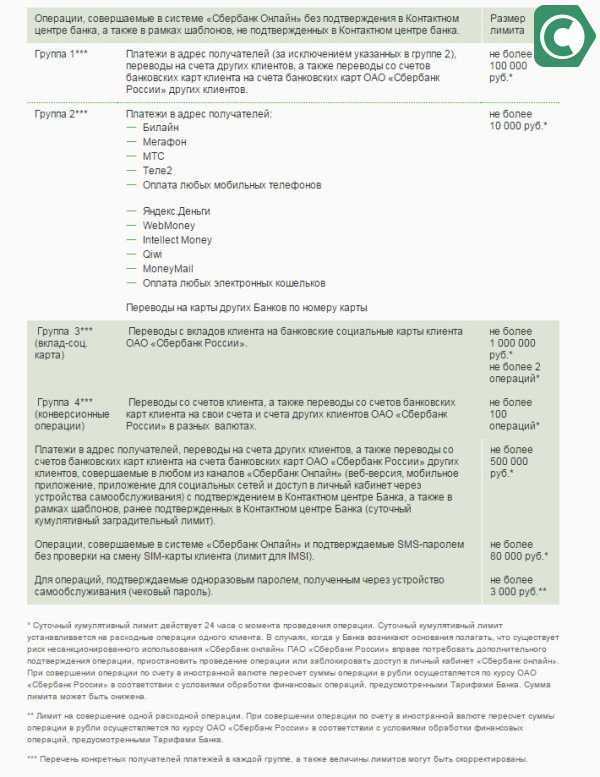 Перечень операций, проводимых в системе, с указанием лимитов
Перечень операций, проводимых в системе, с указанием лимитовЧтобы создать Личный кабинет в Сбербанк Онлайн через интернет, потребуется получить идентификатор. Сегодня это можно сделать несколькими путями:
- Запросить логин у оператора Контактного Центра – Номер телефона Контактного центра Сбербанка.
- Получить идентификатор в отделении при оформлении банковского продукта или позднее.
- Воспользоваться банкоматом для получения серии одноразовых кодов – Как пользоваться банкоматом.
Последний вариант подойдет, если клиент не планирует в будущем использовать интернет для проведения банковских операций, и ему нужно выполнить разовую процедуру. Тем не менее, преимущества от использования удаленного сервиса управления счетом достаточно велики, чтобы получить постоянный доступ. К таким можно отнести:
- Контроль денег: проверка баланса, просмотр процедур по снятию наличных, осуществление переводов, оплат.
- Подача онлайн-заявок на открытие депозитов, кредитных карт, счетов. Нет необходимости посещать офис и тратить на это время.
- Перенаправлять деньги между своими продуктами (карточками и счетами). Это позволяет оплачивать задолженности по кредиткам или выводить накопления на карту для использования.
- Оплачивать услуги компаний, в том числе по ЖКХ и операторам мобильных телефонов.
- Создавать шаблоны для регулярных платежей, настраивать их автоматическую оплату с одной из карт в определенный день ежемесячно.
- Пополнять кошельки электронных платежных систем.
- Переводить средства своим знакомым, родственникам на карточки Сбербанка или иных учреждений.
 Это удобный сервис, с помощью которого вы можете управлять своими счетами удаленно и безопасно
Это удобный сервис, с помощью которого вы можете управлять своими счетами удаленно и безопасноИнструкция по подключению к Онлайн сервису
Рассмотрим, как создать Личный кабинет в Сбербанк Онлайн пошагово:
- Позвонить в Контактный Центр. Прослушав приветствие, набрать 0 для соединения со специалистом.
- Запросить идентификатор для доступа в сервис.
- Сообщить оператору параметры своего пластика: номер, код, конечный срок действия.
- Специалист проверит информацию и сообщит о необходимости выждать минуту до получения на телефон сообщения, в котором будет отмечен логин.
- Зайти на веб-сайт системы.
- Нажать на Регистрация.
- Пройти процедуру идентификации: ввести номер карточки и телефонный номер.
- На последний система вышлет одноразовое СМС, которое нужно ввести в соответствующе озаглавленную графу. Это выступает своеобразной проверкой данных клиента.
- В новом окне нужно набрать полученный ранее идентификатор, ввести пароль. Его требуется подобрать самостоятельно. Рекомендуется использовать сложные комбинации, чтобы не стать жертвой мошенников.
- Следует сохранить в секретном месте значения пароля и идентификатора. Они потребуются для последующих посещений сервиса.
В Сбербанк Онлайн создать Личный кабинет (регистрация) доступно по единой инструкции. Отличие составляет только способ получения идентификатора.
Для следующего посещения Личного кабинета достаточно нажать Войти. После этого, клиенту предложат ввести свои параметры: идентификатор и пароль.
Фото-инструкция, как создать личный кабинет
 Шаг 1. Войдите на сайт и нажмите на кнопку Регистрация
Шаг 1. Войдите на сайт и нажмите на кнопку Регистрация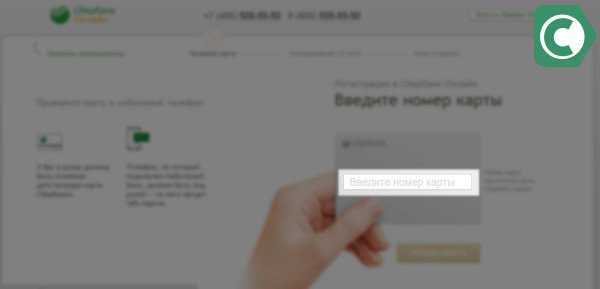 Шаг 2. Введите номер банковской карты
Шаг 2. Введите номер банковской карты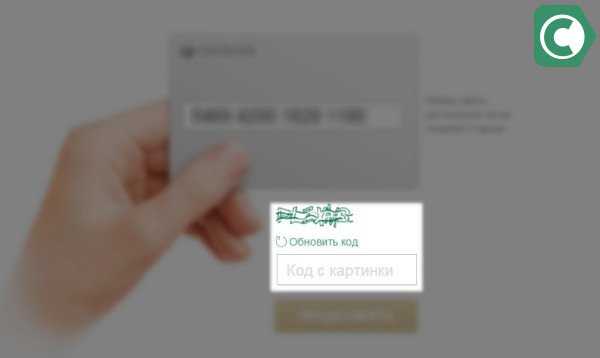 Шаг 3. Введите код с картинки и нажмите клавишу Продолжить
Шаг 3. Введите код с картинки и нажмите клавишу Продолжить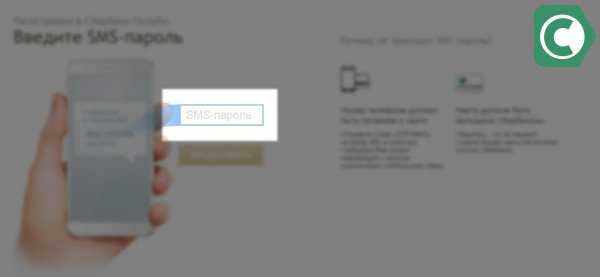 Шаг 4. Подтвердите операцию с помощью кода, который придет вам на мобильный телефон
Шаг 4. Подтвердите операцию с помощью кода, который придет вам на мобильный телефон
Работа в сервисе Онлайн Сбербанк
На Главной странице отображены все счета и карточки клиента. Каждому присвоено наименование согласно номеру и показана наиболее важная информация: остаток, проценты, если счет кредитный, прибыль, если депозитный. Чтобы просмотреть более детальные данные, нужно нажать рядом с наименованием карты Операции.
Закладки на экране соответствуют типам процедур, которые можно производить в каждом разделе:
- Платежи и операции: выполнение оплат компаниям по реквизитам или по шаблонам Сбербанка (для ряда предприятий-партнеров), перевод средств по номерам карт юридическим и частным лицам.
- Вклады и счета: просмотр информации и выполнение операций по своим счетам, отправка в Сбербанк заявок на открытие депозитов или счетов.
- Карты: контроль средств и выполненных действий, отправка онлайн-заявок на оформление нового пластика.
- Кредиты: контроль расходования и срока погашения своих кредитов, отправка заявок на выдачу займа.
Личное меню расположено с левой стороны и дает возможность просмотреть все свои действия в системе, что позволит своевременно выявить взлом пароля, и блокировать карты, чтобы обезопасить себя от возможности кражи. Также здесь расположены шаблоны, созданные клиентом и раздел для их настроек и деактивации (Мои Автоплатежи), доступ к Мобильному банку и бонусной программе Спасибо.
Руководство пользователя системы
Как зарегистрироваться в Сбербанк онлайн (видео)
Далее предлагаем вашему вниманию видео-инструкцию о том, как пройти регистрацию в Сбербанк онлайн, а также ознакомиться с возможностями сервиса.
Заключение
Использование онлайн-сервиса для проведения различных транзакций получило огромную популярность среди пользователей. Они сумели оценить все преимущества дистанционного управления своими вкладами, карточками, счетами, а также все удобства при проведении платежей. Чтобы воспользоваться такой услугой, достаточно пройти несколько этапов регистрации.
20-03-2018
- Поделиться
- Нравится
- Твитнуть
- Класс!
- Нравится
sbankami.ru
Как создать личный кабинет в Сбербанк Онлайн
Вам понадобится
- - любая действующая карта Сбербанка;
- - мобильный телефон с подключенной услугой "Мобильный банк";
- - любое устройство с доступом в интернет (компьютер, планшет, смартфон и др.)
Инструкция
В настоящее время уже при заключении банковского договора на выпуск именной карты Сбербанка клиенту подключают услугу "Мобильный банк" сразу же, когда операционист просит назвать номер мобильника. Этот номер будет привязан к карте и на него будут приходить уведомления обо всех операциях, совершенных по карте. Обычно по умолчанию услуга подключается по тарифу "Полный", а абонентская плата за нее будет автоматически списываться с карты ежемесячно.
Если же услуга "Мобильный банк" по какой-либо причине не была подключена, привязать телефонный номер к карточке можно самостоятельно. Чтобы сделать это с мобильного телефона, отправьте смс на номер 900 с текстом "пароль ХХХХ", где ХХХХ - четыре последние цифры номера банковской карты. Пароль для входа в онлайн-кабинет придет в ответном смс-сообщении с этого же номера.Подключить "Мобильный банк" можно и другим способом - с помощью устройства самообслуживания. Для этого вставьте карту в терминал или банкомат, введите ПИН-код и в главном меню выберите пункт "Мобильный банк".

В следующем окне меню выберите пункт "Подключить основную карту". Далее выберите тариф, по которому будет оплачиваться предоставление услуг "Мобильного банка" - "Полный" или "Экономный". Для тарифа "Экономный" абонентская плата отсутствует, а оплата производится по каждой операции отдельно.

После того как вы привязали свой телефонный номер к карте Сбербанка, на этом же терминале можно получить логин и пароль для создания онлайн-кабинета. Для этого нужно вернуться в главное меню устройства самообслуживания и выбрать пункт "Интернет обслуживание". В следующем окне программы выберите пункт "Печать идентификатора и пароля". На квитанции, распечатанной устройством, будет отображен логин для вашей карты в виде цифровой комбинации и сложный пароль для входа в личный онлайн-кабинет Сбербанка. Введя эту информацию в соответствующие поля онлайн-формы входа в личный кабинет на сайте Сбербанка, вы сможете осуществлять все необходимые банковские операции.
Однако можно никуда не ходить, терминалы не искать, а выполнить все процедуры по регистрации в онлайн-кабинете Сбербанка прямо на сайте компании с домашнего компьютера или планшета. Для этого в вашем любимом браузере пройдите по ссылке https://online.sberbank.ru/CSAFront/index.do и в появившемся окне выберите пункт "Регистрация" под формой ввода пароля.
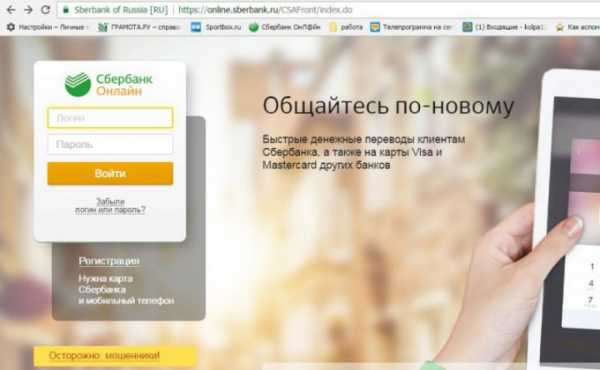
У вас под рукой должен быть телефон с привязанным к карте номером и сама карта. В следующем окне в соответствующем поле введите номер карты, указанный на ее лицевой стороне. После ввода номера нажмите на кнопку "Продолжить" под полем ввода. Ниже появится рисунок с изображенными символами, которые надо ввести в соответствующее поле. Снова нажмите "Продолжить". После этого на ваш мобильный телефон придет смс-сообщение с паролем.
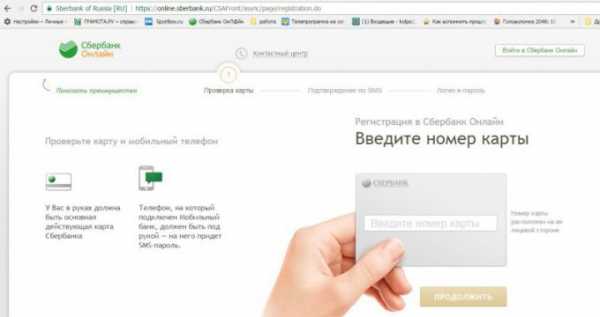
В следующем окне введите полученный по смс код и опять нажмите "Продолжить".
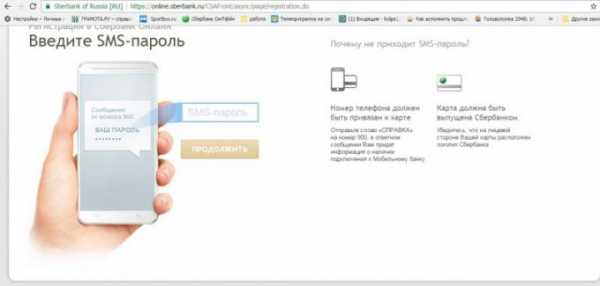
Далее вам нужно самостоятельно придумать логин и пароль для создания онлайн-кабинета. Введите эту информацию в соответствующие поля формы. Будет лучше, если вы предварительно ознакомитесь с подробными правилами создания логина и пароля, т.к. для обеспечения безопасности персональных данных они должны соответствовать определенным требованиям.

Следуйте инструкциям электронной формы - в ней все понятно на уровне интуиции. После того как личный кабинет будет создан, вернитесь на главную страницу, в разделе "Сбербанк онлайн" нажмите "Вход", в следующем окне введите логин и пароль, нажмите "Продолжить" и приступайте к изучению возможностей своего личного банковского кабинета.
Для смартфонов Сбербанк создал специальное мобильное приложение, которое можно скачать в Google Play Маркет, App Store и Windows Store. Приложение "Мой Сбербанк онлайн" разработано для iPhone, iPad, Android и Windows Phone и обладает всеми теми же возможностями, что и полнофункциональная версия на сайте компании. Мобильное приложение обладает встроенной антивирусной программой, поэтому его установка на смартфон не только полностью безопасна, но и полезна в том случае, если отдельного антивирусника на вашем мобильном устройстве не установлено.
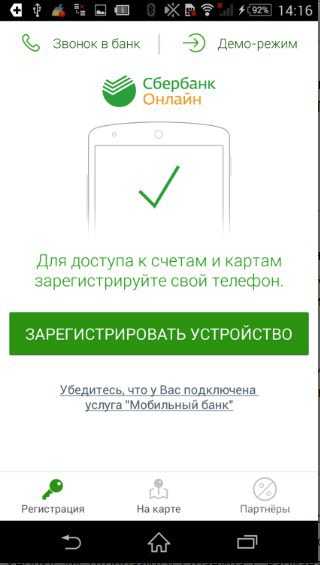
Чтобы создать личный кабинет Сбербанк онлайн на смартфоне, прежде всего подключите услугу "Мобильный банк". Скачайте приложение "Сбербанк онлайн" для вашего устройства, после запуска приложения появится окно регистрации. В нем нужно нажать "Зарегистрировать устройство", после чего появится окно ввода логина или идентификатора. Логин или идентификатор можно получить любым из перечисленных выше способов, однако при нажатии на символ "i" вы можете просмотреть подсказку. Введите логин в соответствующее поле формы.
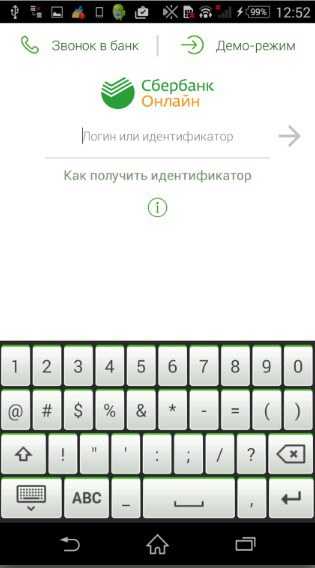
После ввода логина на телефон придет смс-сообщение с кодом, который нужно ввести в следующем окне формы в течение 600 секунд.
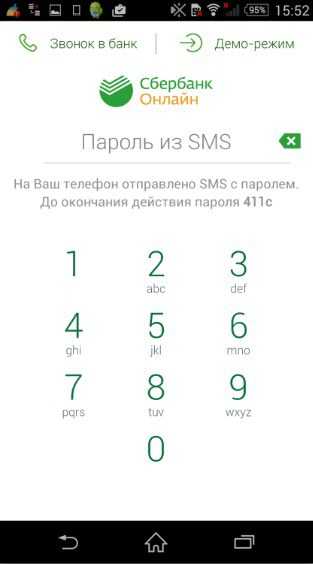
После ввода кода подтверждения из смс откроется окно для создания 5-значного кода, который вы должны придумать самостоятельно. Введите придуманную цифровую комбинацию дважды. Обратите внимание: нельзя использовать одинаковые либо последовательные цифры подряд. После ввода и подтверждения придуманного кода вы получите доступ к личному кабинету Сбербанк-онлайн на своем мобильном устройстве.
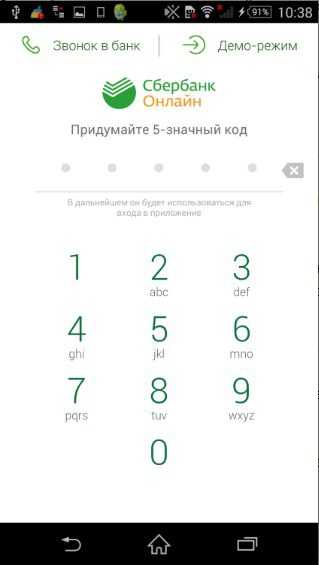
Обратите внимание
В "Сбербанк онлайн" запрещено сохранение персональных данных в браузере или приложении. Поэтому обычно электронные формы не предлагают сохранить пароль.Если же это все-таки случится, никогда не соглашайтесь - всегда вводите идентификатор вручную.
В целях безопасности ваших банковских сбережений не записывайте свои персональные данные - лучше их запомнить.
Если вы забыли логин или пароль к своему кабинету "Сбербанк онлайн", проще всего будет сменить их, используя банковский терминал. Лучше вы совершите несколько лишний действий, чем кто-то посторонний получит доступ к вашим деньгам.
www.kakprosto.ru
Как создать личный кабинет в Сбербанке Онлайн не выходя из дома
Используя интернет-банкинг, можно проводить большинство процедур, не посещая отделение банка. Теперь стало легко осуществлять финансовые операции, запрашивать остаток на счете и совершать многие другие действия. Это позволяет экономить массу личного времени. Рассмотрим, как создать Личный кабинет Сбербанк Онлайн, чтобы начать пользоваться услугой.Преимущества личного кабинет Сбербанк Онлайн
Чтобы пользоваться интернет-банкингом, должна быть подключена услуга Мобильный банк. Это обязательное условие, поскольку все действия подтверждаются секретным кодом, отправляемым на телефон. Подобное взаимодействие обусловлено защитой от злоумышленников, стремящихся получить доступ к пластиковым картам клиента.Подключиться к интернет-банкингу допускается самостоятельно, без заключения договора. Главное, обладать любой картой Сбербанка.
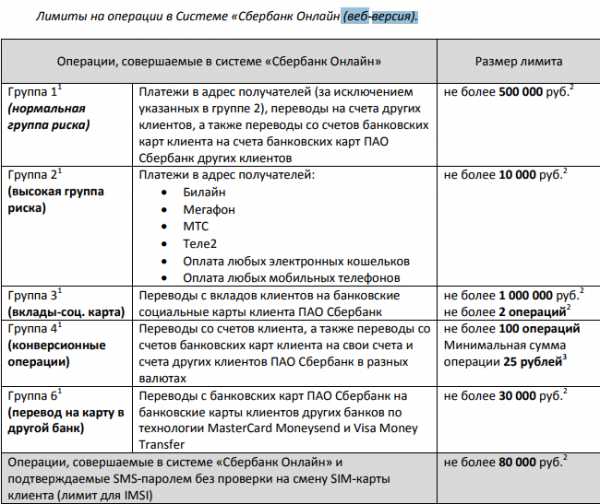 Также вторым обязательным условием является получение идентификатора. Получить который можно несколькими способами:
Также вторым обязательным условием является получение идентификатора. Получить который можно несколькими способами:- позвонив в Контактный центр и проконсультироваться с менеджером Сбербанка, указав свои данные;
- запросить его в отделении Сбербанка, при оформлении карт или последующих посещениях;
- с помощью банкомата Сбербанка, чтобы получить одноразовый код.
- контролировать свои денежные средства;
- подавать заявки на выдачу кредитных карточек и открытие банковских счетов, не посещая Сбербанк;
- переводить денежные средства между своими пластиковыми картами, чтобы погашать задолженности или выводить накопления;
- оплачивать услуги всех мобильных операторов, кабельного телевидения, ЖКХ;
- создавать шаблоны для платежей. Настраивать автоматическое списание средств и отправку на определенный счет;
- пополнять электронные кошельки большинства российских и зарубежных платежных систем;
- совершать финансовые операции на пластиковые карточки своих родственников и знакомых. Поддерживаются карты Сбербанка и других банков.
 к содержанию ↑
к содержанию ↑ Инструкция по подключению к Онлайн Сбербанку
Чтобы подключить интернет-банкинг, нужно выполнить следующие действия:- Совершить звонок в Контактный центр, прослушать приветствие и нажать цифру 0 на клавиатуре телефона, чтобы соединиться с оператором.
- Запросить личный идентификатор.
- Сообщить оператору номер пластиковой карточки, CVV код и дату окончания действия.
- Дождаться, пока оператор проверит полученные данные и отправит на ваш телефон сообщение с идентификатором.
- Посетить сайт Сбербанка.
- Перейти на страницу регистрации и указать номер пластиковой карточки и телефонный номер.
- Дождаться сообщения с одноразовым кодом для подтверждения регистрации.
- Указать выданный оператором идентификатор и пароль. Нужно позаботиться о надежности пароля, чтобы его не смогли подобрать злоумышленники.
- Сохранить идентификатор и пароль, поскольку они потребуются для последующего входа в интернет-банкинг.
Создание Личного кабинета доступно по единой инструкции. Отличия заключаются лишь в методе получения идентификатора, чтобы пройти процедуру регистрации.
Чтобы авторизироваться в системе, на сайте Сбербанка нужно ввести идентификатор и пароль, нажать клавишу «Войти».к содержанию ↑Как создать Личный кабинет Сбербанк Онлайн (инструкция)
Шаг 1. Вначале следует перейти на страницу Личного кабинета Сбербанк Онлайн и нажать на ссылку регистрации.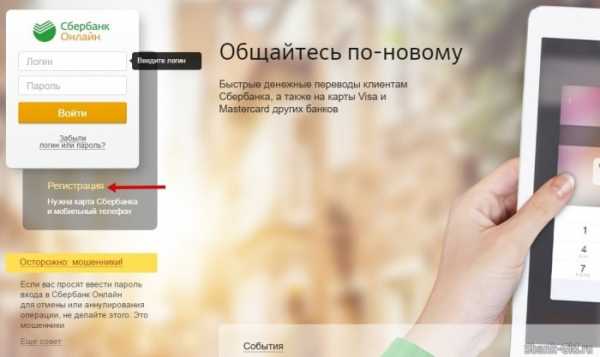 Шаг 2. Ввести номер пластиковой карты.
Шаг 2. Ввести номер пластиковой карты.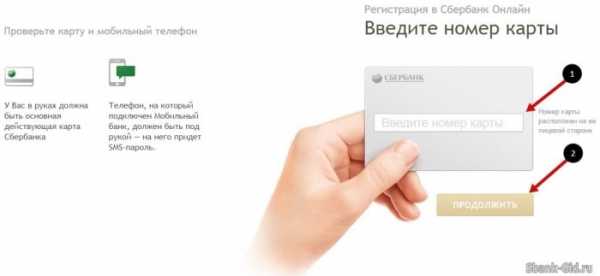 Шаг 3. Указать код, который поступит на телефон.
Шаг 3. Указать код, который поступит на телефон. Шаг 3. Создать логин и надежный пароль.
Шаг 3. Создать логин и надежный пароль.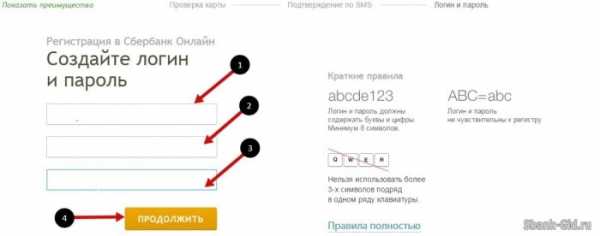 к содержанию ↑
к содержанию ↑ Работа в интернет-банке Сбербанка
На главной странице сервиса отображается подробная информация об имеющихся пластиковых карточках и открытых счетах. Для просмотра подробной информации достаточно нажать на интересующую позицию.На странице присутствуют несколько вкладок.- Платежи. Проведение финансовых операций по предварительно настроенным шаблонам на счета компаний или частных лиц.
- Вклады. Отображение информации по текущим банковским вкладам и отправка онлайн-заявок на открытие новых счетов.
- Карты. Выписка финансовых операций, отправка онлайн-заявок на выдачу новых карт.
- Кредиты. Отображение текущих кредитов, сроков их погашения. Отправка заявок на выдачу новых денежных займов.
Руководство пользователя Сбербанк Онлайн
При желании, можно скачать руководство пользователя интернет-банкинга, чтобы разобраться с функциями данной технологии. Файл представлен в формате PDF. Инструкция по работе Сбербанк Онлайн.pdf [11,75 Mb] (cкачиваний: 314) Посмотреть онлайн файл: Инструкция по работе Сбербанк Онлайн.pdfКак зарегистрироваться и создать Личный кабинет в Сбербанк Онлайн
На странице подробно описано, как создать Личный кабинет Сбербанк Онлайн (инструкция). Также можно посмотреть видеоинструкцию в доступной и наглядной форме.sbank-gid.ru
Регистрация личного кабинета в системе Сбербанк ОнЛайн: пошаговая инструкция
Процедура регистрации в Сбербанк Онлайн сводится к получению идентификатора пользователя и постоянного пароля для входа в систему.
Содержимое страницы
Получить идентификатор пользователя и постоянный пароль можно одним из трех способов:
- в отделении Сбербанка России
- через устройство самообслуживания Сбербанка России (банкомат, терминальное устройство)
- через службу поддержки и услугу «Мобильный банк»
Обратите внимание, если вы подключаете услугу Сбербанк Онлайн не в офисе Сбербанка, в системе вам будут доступны только операции по картам и ограниченный набор других операций. Расширить полный функционал можно в любой момент, оформив Универсальный договор банковского обслуживания в отделении банка.
Чтобы начать пользоваться услугой «Сбербанк Онлайн» Вам понадобится абсолютно любая банковская карта Сбербанка (кроме корпоративных карт и карт Поволжского или Северо-Западного территориальных банков). При отсутствии банковской карты Вы можете оформить её в офисе Сбербанка. Не забывайте, что для оформления карты Вы должны иметь при себе паспорт. Если у Вас имеется всё необходимое, то Вы можете смело направляться в один из офисов Сбербанка, обслуживающий физических лиц.
Подключить услугу в отделении Сбербанка России
 Для того, чтобы подключиться к услуге Сбербанк Онлайн в офисе, необходимо обратиться в любое отделение банка, имея при себе документ удостоверяющий личность и карту Сбербанка России, оформленную в том же регионе. Для регистрации в системе Сбербанк Онлайн, обратитесь к любому свободному оператору и заключите Универсальный договор банковского обслуживания. После этого, вам выдадут идентификатор пользователя и постоянный пароль, которые необходимо использовать для входа в Сбербанк Онлайн.
Для того, чтобы подключиться к услуге Сбербанк Онлайн в офисе, необходимо обратиться в любое отделение банка, имея при себе документ удостоверяющий личность и карту Сбербанка России, оформленную в том же регионе. Для регистрации в системе Сбербанк Онлайн, обратитесь к любому свободному оператору и заключите Универсальный договор банковского обслуживания. После этого, вам выдадут идентификатор пользователя и постоянный пароль, которые необходимо использовать для входа в Сбербанк Онлайн.
Подключить услугу через банкомат или терминал
Для удобства, клиенты Сбербанка России могут получить идентификатор пользователя и постоянный пароль через банкомат или терминал самообслуживания. Чтобы получить услугу, необходимо вставить карту Сбербанка в картоприемник банкомата и ввести ПИН-код.
После этого, в сервисном меню устройства необходимо найти услугу «Сбербанк Онлайн» и нажать кнопку Подключить услугу.
После того, как произойдет регистрация в Сбербанк Онлайн, устройство самообслуживания выдаст вам чек, на котором будет указан ваш личный идентификатор пользователя и постоянный пароль, для аутефикации в системе.
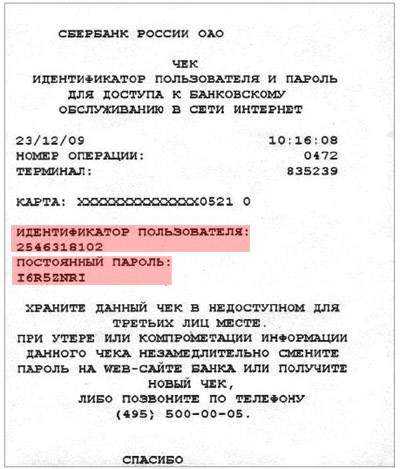
Подключить услугу через службу поддержки и услугу «Мобильный банк»
Это самый простой вариант, который не требует походы в офис Сбербанка или к его банкомату. Вы можете получить идентификатор пользователя, позвонив в службу поддержки Сбербанка по номеру 8 800 555 5550, а постоянный пароль с помощью услуги «Мобильный банк».
Чтобы получить идентификатор пользователя позвоните по номеру 800 555 5550 и приготовьтесь назвать всю контрольную информацию и номер карты, которая будет подключена к услуге Сбербанк Онлайн. Помимо секретного слова, номера карты и данных владельца, оператор может запросить адрес регистрации и последнюю операцию, совершенную при помощи данной банковской карты. Убедившись что вы действительно являетесь владельцем карты и подтвердив желание подключиться к услуге, оператор сообщит вам десятизначный цифровой идентификатор, который обязательно необходимо запомнить или записать.
 Для получения постоянного пароля, необходимо отправить сообщение на номер 900 ( должна быть подключена услуга «Мобильный банк») следующего содержания:
Для получения постоянного пароля, необходимо отправить сообщение на номер 900 ( должна быть подключена услуга «Мобильный банк») следующего содержания:
Формат SMS сообщения:
Кому: 900
Текст сообщения: Parol
В ответ придет сообщение следующего содержания:
Постоянный пароль для входа в «Сбербанк ОнЛ@йн»: ХХХХХХХХ. Получите идентификатор пользователя в Контактном центре Сбербанка: 8(800) 555 5550.
где:XXXXXXXX – Ваш постоянный пароль для входа в Сбербанк ОнЛ@йн.
sbankin.com
Как создать личный кабинет Сбербанк Онлайн?
Ссылка для входа в личный кабинет Сбербанка -https://online.sberbank.ru/CSAFront/index.do
Для начала необходимо оформить карту Сбербанка, если вы, конечно, не сделали этого ранее. В момент получения карты попросите подключить вам услугу «Мобильный банк» и услугу «Сбербанк ОнЛ@йн».
Мобильный банк достаточно подключить по бесплатному тарифу Экономный - вы не будете получать SMS уведомлений об операциях по карте, но сможете получать СМС для подтверждения операций в Сбербанк Онлайн.
Существует несколько способов подключить Сбербанк Онлайн:
Способ 1 - на сайте Сбербанка.
1. На официальном сайте Сбербанка sbrf.ru проходите по ссылке Регистрация в оранжевом блоке Сбербанк Онлайн в правом верхнем углу.
2. Имейте под рукой карту Сбербанка и телефон, подключенный к мобильному банку. В процессе регистрации вы укажете номер карты
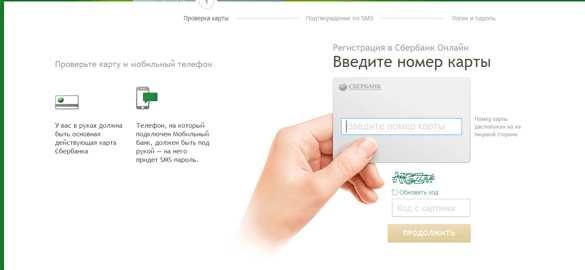
На следующем шаге вам нужно будет подтвердить свой телефон по СМС и получить логин и пароль для доступа в Сбербанк Онлайн
Способ 2 - через банкомат
Далее через банкомат получаете логин и пароль для входа в систему Интернет-банк «Сбербанк Онл@йн»:
1. В главном меню банкомата выбираете раздел «Интернет обслуживание» (сейчас этот раздел называется «Подключить мобильный банк и Сбербанк Онлайн»).

2. На следующем экране выбираем "Печать идентификатора и пароля". Банкомат напечатает чек с вашим идентификатором и паролем.

3. Если вы не хотите пользоваться для подтверждения операций в Сбербанк Онлайн мобильным телефоном, то можете в этом же разделе получить разовые пароли, для этого выберете пункт «Печать разовых паролей».
Банкомат напечатает 20 паролей сразу, которые можно будет использовать неограниченный период времени, до тех пор пока они не закончатся.
Способ 3 - через "Мобильный банк"
1. Отправляете на номер 900 СМС сообщение parol XXXX или пароль XXXX, где XXXX - это последние 4 цифры номера вашей карты.
На ваш мобильный телефон придет смс-сообщение, содержащее пароль
2. Для получения логина, необходимо будет позвонить в банк по телефону, указанному в сообщении. Оператор уточнит вашу личность (держите под рукой карту, помните свое кодовое слово) и продиктует вам ваш идентификатор для входа в интернет банк.
Получив логин и пароль, на сайте Сбербанка
1. Необходимо пройти по ссылке «Сбербанк Онл@йн» (находится в верхнем меню сайта).
2. В появившемся окне введите логин и постоянный пароль, полученные на предыдущем шаге.

3. Войдя в личный кабинет, вы сможете просматривать информацию по вашим счетам, управлять ими – совершать платежи и переводы.

bankcreditcard.ru
Как создать личный кабинет Сбербанк Онлайн пошагово: регистрация через интернет
Сбербанк предлагает своим клиентам множество услуг. Самая известная и удобная услуга среди клиентов — Сбербанк Онлайн. В рамках этой статьи вы узнаете как создать личный кабинет Сбербанк Онлайн пошагово.
Персональный идентификатор

Прежде чем провести настройку и пользоваться личным кабинетом Сбербанка Онлайн, нужно получить персональный идентификатор (логин), для входа в интернет банкинг. Есть несколько способов его получить:
- В отделении, при оформлении банковских продуктов или позднее.
- По звонку в контактный центр, 8-800-555-55-50.
- С помощью банкомата.
Более детально про получение идентификатора читайте в этой статье.
OKPAY кошелек: регистрация, отзывы, пополнение и вывод средств.
Что такое платежная система Epayments и каковы ее преимущества?
Как перевести Яндекс.Деньги на Яндекс карту.
Подключение к Сбербанк Онлайн
Чтобы создать личный кабинет:
- Откройте Сбербанк Онлайн.
- Нажмите «Регистрация».
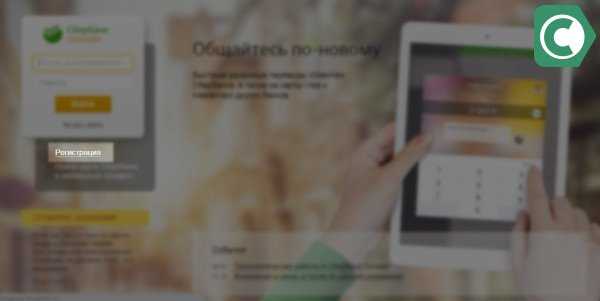
- Введите номер карты, телефона и нажмите «Продолжить».
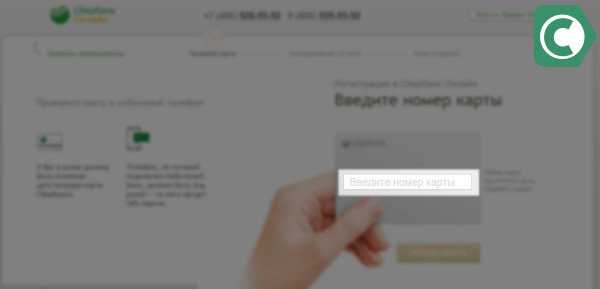
- На номер мобильного придет одноразовый OTP пароль, который необходимо будет ввести в предложенную сайтом форму.
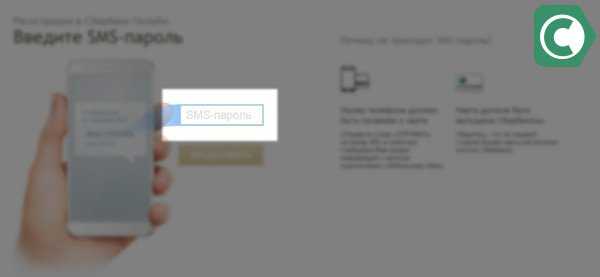
- Затем введите ваш идентификатор и придумайте пароль. Для безопасности ваших финансов, придумайте сложный пароль.
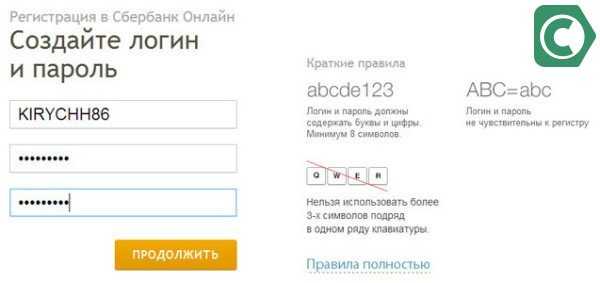
- Запомните или сохраните ваш идентификатор и пароль в надежном месте. Он понадобится для последующего входа в систему.
Вы создали свой личный кабинет. Теперь, чтобы войти в систему, нажмите «Войти», введите идентификатор и пароль.
После ввода данных, вы попадаете в личный кабинет. Чтобы ознакомится с его возможностями, воспользуйтесь инструкцией пользователя.
epayinfo.ru











